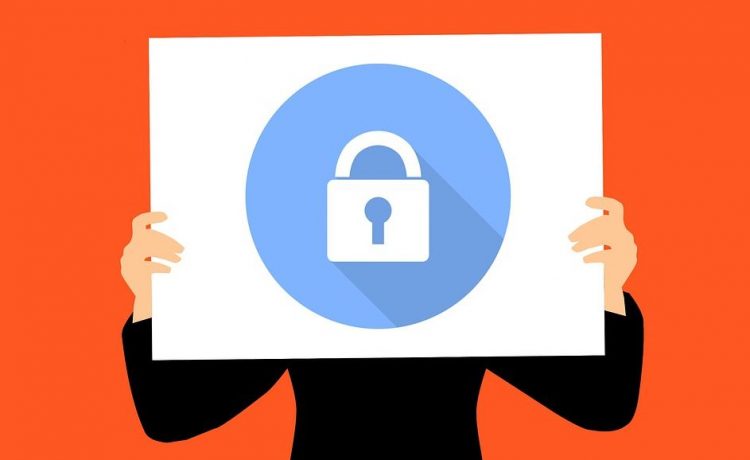Per motivi sicuramente ovvi potreste aver bisogno di bloccare la navigazione di siti per adulti o altra tipologia di siti di cui non volete che i vostri figli vedano il contenuto. Qui a seguire alcuni consigli su come bloccare la navigazione solo di alcuni siti ed in particolare quelli per adulti.
Bloccare risultati sulla ricerca di Google
Il motore di ricerca più utilizzato è Google e se pensate che vostro figlio cerchi contenuti hard dal motore di ricerca potreste attivare la funzione chiamata SafeSearch, ovvero la possibilità di non mostrare i risultati che contengono siti con contenuti espliciti.
Per attivare questa funzione dovremo collegarci su Google.it ed effettuare una ricerca qualsiasi.
Ora nel menu in basso al campo di ricerca scegliamo la voce Impostazioni e da qui attiviamo la funziona SafeSearch.
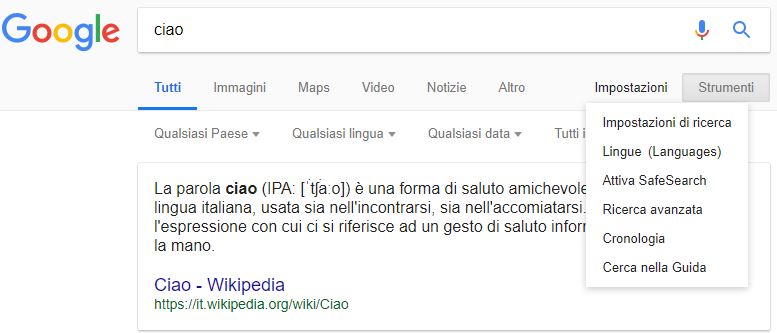
Ora una volta attivata la funzione SafeSearch quando si effettuerà una ricerca i risultati di siti, video e immagini con contenuti espliciti dovrebbero sparire.
Lo stesso procedimento potrete farlo anche dal cellulare o tablet.
Funzione Famiglia Microsoft Edge
Se ti sei abituato ad utilizzare Microsoft Edge, in questo caos è possibile trovare la funzione di Parental Control all’interno del browser.
Quello che dovremo fare sarà creare un account Microsoft se ancora non lo abbiamo fatto e registrare un membro della famiglia.
- Se avete già un account Microsoft vi basterà collegarvi da qui e cliccare su Accedi a Microsoft
- Nella schermata successiva clicchiamo su Aggiungi un Membro della Famiglia e selezioniamo Figlio e diamo conferma
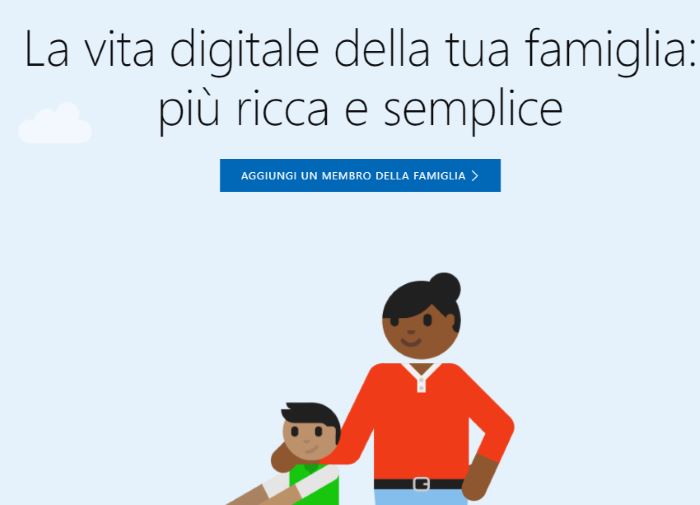
- Una volta creato il membro della famiglia dovremo accettare l’invito dalla mail che abbiamo inserito per l’invito
- Una volta accettato l’invito potremo rientrare con il nostro account Microsoft per adulti e avere il pieno controllo dei profili che hanno come membro Figlio potendo impostare il blocco dei siti non appropriati da Restrizioni di contenuto-> Blocca i siti Web inappropriati -> Esplorazione del Web.
Questi sono solo alcuni dei metodi che puoi usare per controllare la navigazione internet dei figli.